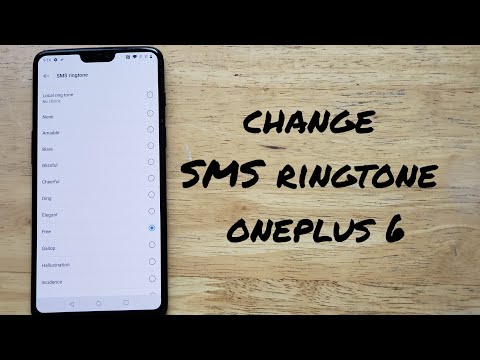
Šiame vadove paaiškinsime, kaip pakeisti „OnePlus 6“ tekstinių pranešimų programą. Nors integruota teksto programa yra tinkama, rekomenduojame pasirinkti vieną iš dešimčių „Google Play“ parduotuvėje esančių. Štai kaip lengvai pridėti telefono pritaikymą.
Norėdami tai padaryti, tiesiog reikia atsisiųsti naują tekstinių pranešimų programą iš „Play“ parduotuvės ir nustatyti ją kaip numatytąjį teksto programą. Tada telefonas naudos tik tą teksto programą, o ne „Buggy“ variantą „OnePlus“, pateiktą į telefoną. Trečiųjų šalių programos palaiko GIF ir daug pasirinktinių parinkčių.
Skaityti: 5 Geriausios „Android“ teksto žinutės programos
Kai kurias geriausias „Android“ teksto žinutes galite rasti iš mūsų nuorodos. Pasirinkite vieną ar du ir atsisiųskite juos, tada perskaitykite mūsų sparčias žingsnis po žingsnio instrukcijas. Yra vienas svarbus žingsnis, kurio nenorite praleisti.

Jei anksčiau buvote „OnePlus“ telefonai, žinote, ko tikitės iš tekstinių pranešimų programos. Jame yra keletas variantų, bet tai gana paprasta. Ji taip pat turi daug problemų, negali atidaryti ar siųsti GIF, ir tiesiog ne taip gerai. Taigi, gauti kažką geriau su mūsų pagalba.
Kaip pakeisti „OnePlus 6“ teksto pranešimo programą
Pirma, pereikite prie „Google Play“ parduotuvės ir atsisiųskite vieną iš daugelio skirtingų trečiųjų šalių teksto programų. „Textra“ yra mano „go-to“ programa, „Chomp“ yra mėgstamiausia, o „GoSMS“ taip pat yra gana padorus. Kai kurie iš jų pakeis jūsų nustatymus. Jei ne, tai kaip.
Instrukcijos
- parsisiųsti naują tekstinių pranešimų programą
- Eiti įNustatymai paspaudus pavaros formos mygtuką pranešimo juostoje
- PasirinkiteProgramos arbaProgramos
- Spustelėkite3 taškai „Meniu“ mygtukas (arba pavarų dėžė) viršuje dešinėje ir pasirinkiteNumatytosios programos
- PaspaustiSMS programa irpasirinkite kurią programą norite naudoti

Žiūrėkite, nebuvo taip paprasta? Tiesiog atsisiųsite naują programą, tada pasakykite telefonui naudoti tik tą programą. Dabar nereikės bendrai tvarkyti „OnePlus Messenger“. Kiekvienas jūsų siunčiamas ar gautas pranešimas bus naudojamas tik kaip nustatyta kaip numatytoji (SMS) pasiuntinio klientė.
Daugiau informacijos
Nustatę naują programą tekstinių pranešimų siuntimui, atidarykite jį ir iškart iškart perkeliate arba galėsite pasiekti visus tekstus. Jūs neturėtumėte nieko prarasti. Jei turite daug pranešimų, tai gali užtrukti šiek tiek laiko, arba netgi sulėtinti telefoną ir sunaikinti pasiuntinį. Suteikite laiko užbaigti perkėlimą.
Senesni „Android“ įrenginiai gavo dvigubus pranešimus, jei atsisiuntėte antrą teksto žinučių programą. Tai neįvyks, jei atliksite veiksmus. „Android“ neleis dviem vienu metu nustatyti „numatytųjų“. Be to, daugelis programų, tokių kaip Textra, turės didelįNustatyti kaip numatytąjį mygtuko apačioje, kai jį pirmą kartą atidarote. Padaryti šį procesą dar lengviau.
Skaityti: Kaip išspręsti Bad OnePlus 6 baterijos veikimo problemas
Dabar, kai nustatote naują programą kaip numatytąjį tekstą, tai yra vienintelė programa, kuri galės siųsti, priimti ar įspėti apie pranešimus. Žmonės tai daro, nes dauguma trečiųjų šalių programų, pvz., „Textra“, yra labai pritaikomos ir siūlo geresnę patirtį. „Textra“ leidžia keisti šriftą, stilių, spalvas, burbulų spalvas ir net pranešimo piktogramą. Šiuos pakeitimus galite keisti ir kiekvienam kontaktui, o savo telefoną ir pranešimus padaryti įdomus ir unikalus.
Prieš išvykdami pažiūrėkite į šiuos 15 geriausių „OnePlus 6“ atvejų, kad telefonas būtų saugus.


